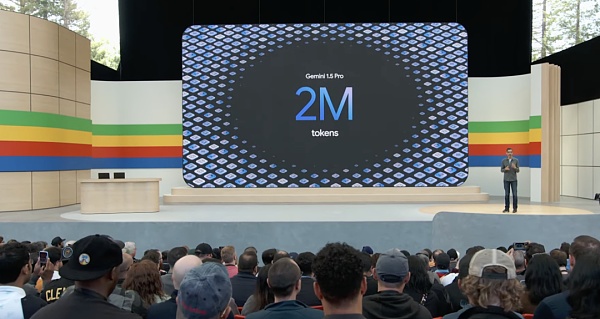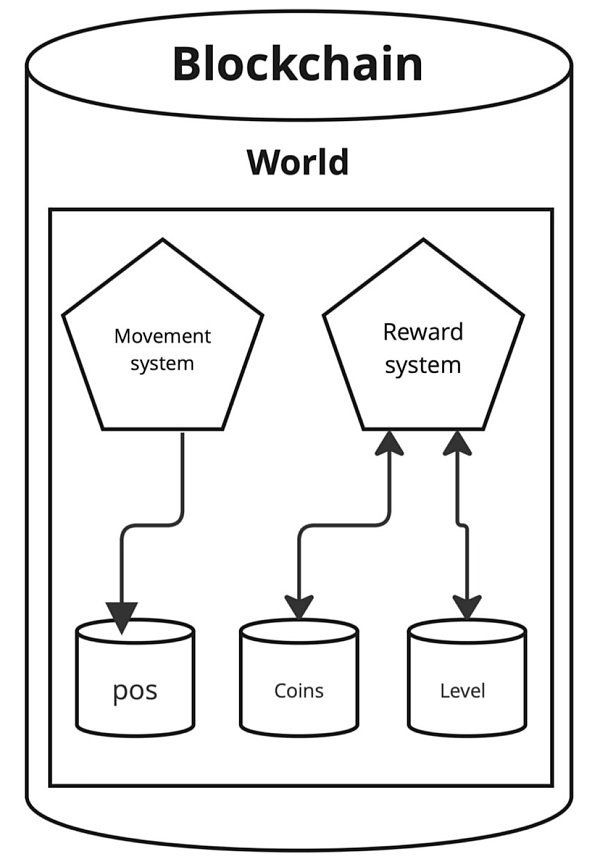《戰地2042》以FPS 格式回歸其標誌性的全方位戰爭。
遊戲擁有尖端武器的身臨其境的多人遊戲體驗。
玩家帶領自己的團隊在全面衝突和近距離交戰中取得勝利。
遊戲提供了多樣化的基於類別的遊戲玩法和征服等各種模式。
此外,《戰地門戶》使玩家能夠探索、創建和分享獨特的戰鬥。
在本指南中,你將了解如何修復PC、EA 應用、Steam、Xbox 等上的《戰地2042》比賽後黑屏問題。
如何修復《戰地2042》比賽後黑屏問題
要修復《戰地2042》比賽後黑屏的問題,你可以嘗試修復遊戲或清除應用程式的快取。
你也可以嘗試將顯示卡設定為高或更新顯示卡。
修復1:修復遊戲
對於EA 應用程式:
打開EA 應用程式並轉到你的圖書館。點選「戰地2042」上的三個點。選擇“修復”並等待遊戲修復。啟動《戰地2042》並嘗試進行一場比賽。
對於Steam 應用程式:
打開Steam 應用程式並轉到你的圖書館。右鍵點選《戰地2042》>「屬性」>「本機檔案」。按一下「驗證遊戲檔案的完整性」。啟動《戰地2042》並嘗試進行一場比賽。
修復2:清除應用程式緩存
對於EA 應用程式:
開啟EA 應用程式。點擊左上角的選單圖示。選擇“幫助”,然後選擇“應用程式恢復”。選擇“清除快取”。等待EA 應用程式重新啟動。啟動《戰地2042》並嘗試進行一場比賽。
對於Steam 應用程式:
打開Steam 應用程式。點擊左上角的“Steam”。選擇“設定”,然後選擇“下載”。選擇“清除下載快取”。啟動《戰地2042》並嘗試進行一場比賽。
修復3:選擇高設定
啟動《戰地2042》並開啟設定。將圖形預設、品質等設定為高。將刷新率設定為120 至144 Hz。
修復4:更新顯示卡
進一步閱讀
如何修復Forza Motorsport 中的“CPU 檢測到的程式碼AP101 不受支援”
如何修復Forza Motorsport 中的“請更新你的顯示卡驅動程式代碼AP301”
如何修復Krnl 目前已修補
資訊來源:由0x資訊編譯自FOLLOWCHAIN。版權歸作者Lim How Wei所有,未經許可,不得轉載